Sommaire
![]() A propos de l'auteur
A propos de l'auteur
![]() Articles liés
Articles liés

Réparation de fichiers Améliorée par l'IA
Réparer les fichiers corrompus et améliorer la qualité des fichiers!
Outre le problème de corruption de fichiers, de nombreux utilisateurs reçoivent encore de tels messages d'erreur lors de l'ouverture d'un document Word :
- * Vérifiez les autorisations de fichier pour le document ou le lecteur.
- * Assurez-vous qu'il y a suffisamment de mémoire libre et d'espace disque.
- * Ouvrez le fichier avec le convertisseur Text Recovery.
Text Recovery Converter est l'un des nombreux moyens de réparer les fichiers endommagés. Cependant, l'outil Text Recovery Converter Online n'existe pas. Il ne peut extraire que du texte à partir de fichiers. Cet outil peut ne pas fonctionner si vous souhaitez réparer un document Word contenant des images, des graphiques ou d'autres éléments.
1. La meilleure alternative à Text Recovery Converter Online : EaseUS Online Repair
Il existe un outil gratuit alternatif de premier ordre pour réparer les fichiers Word corrompus en ligne sans perdre tout votre travail. Avec l'outil EaseUS Online Document Repair , vous pourrez peut-être faire fonctionner à nouveau le fichier plutôt que de le recréer entièrement à partir de zéro.
- Ouvrez et réparez le fichier Word.
- Ouvrez les documents protégés par mot de passe.
- Corriger le contenu illisible dans Word
Cet utilitaire peut également vous aider à réparer les fichiers corrompus après la récupération . Pour ce faire, accédez au site Web, téléchargez vos fichiers texte défectueux et saisissez le code de l'e-mail. Lisez les étapes détaillées ici.
Étape 1. Ouvrez le site Web officiel et faites glisser votre document corrompu ici. Vous pouvez également cliquer sur « Télécharger le document » et rechercher l'emplacement où sont stockés vos fichiers Word, PowerPoint, Excel ou PDF.
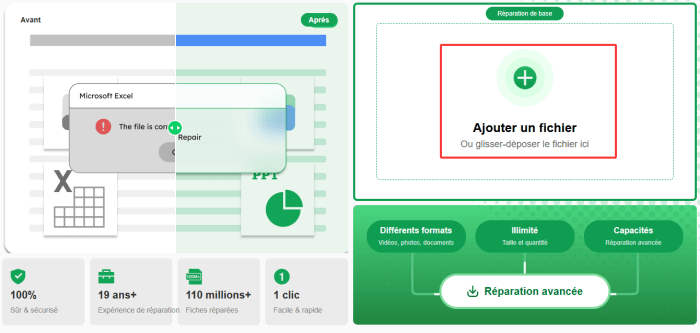
Étape 2. Avant le processus de réparation, vous devez saisir votre adresse e-mail pour recevoir le code d'éducation que vous utiliserez à l'étape 4. Cliquez maintenant sur « Strat Repairing » pour lancer le processus. Attendez patiemment que le processus se termine. Vous pouvez quitter le site pendant la réparation, mais n'oubliez pas de ne pas le fermer.
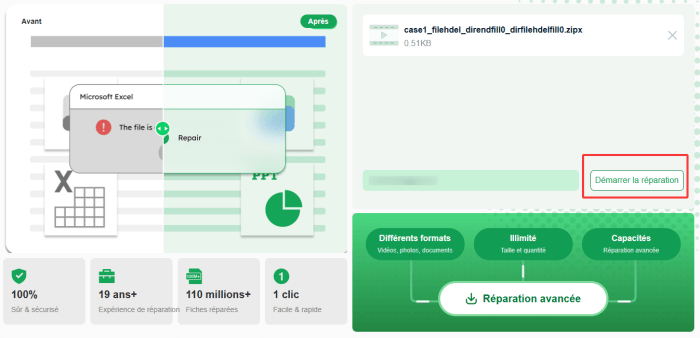
Étape 3. EaseUS vous enverra le code d'extraction une fois la réparation terminée. Revenez à la page, saisissez votre code et cliquez sur « OK » pour enregistrer votre fichier.
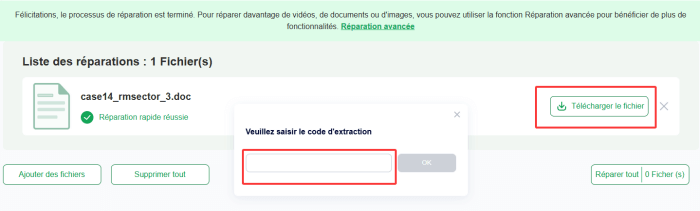
Si vous souhaitez obtenir des instructions plus détaillées sur la façon d'utiliser EaseUS Fixo pour réparer les fichiers Word, vous pouvez télécharger l'application de bureau EaseUS Fixo et regarder cette vidéo comme guide :
Tutoriel vidéo: 🔨Réparer un fichier Word corrompu DOCX [6 Méthodes ]
📌Chapitres vidéo:
00:34 Méthode 1. EaseUS Fixo Document Repair
01:49 Méthode 2. Utiliser la sauvegarde automatique temporaire
02:28 Méthode 3. Utiliser Ouvrir et réparer
02:52 Méthode 4. Utiliser Récupérer le texte de n'importe quel fichier
03:20 Méthode 5. Débloquer un fichier Word
03:44 Méthode 6. Utiliser un outil de réparation de fichiers en ligne
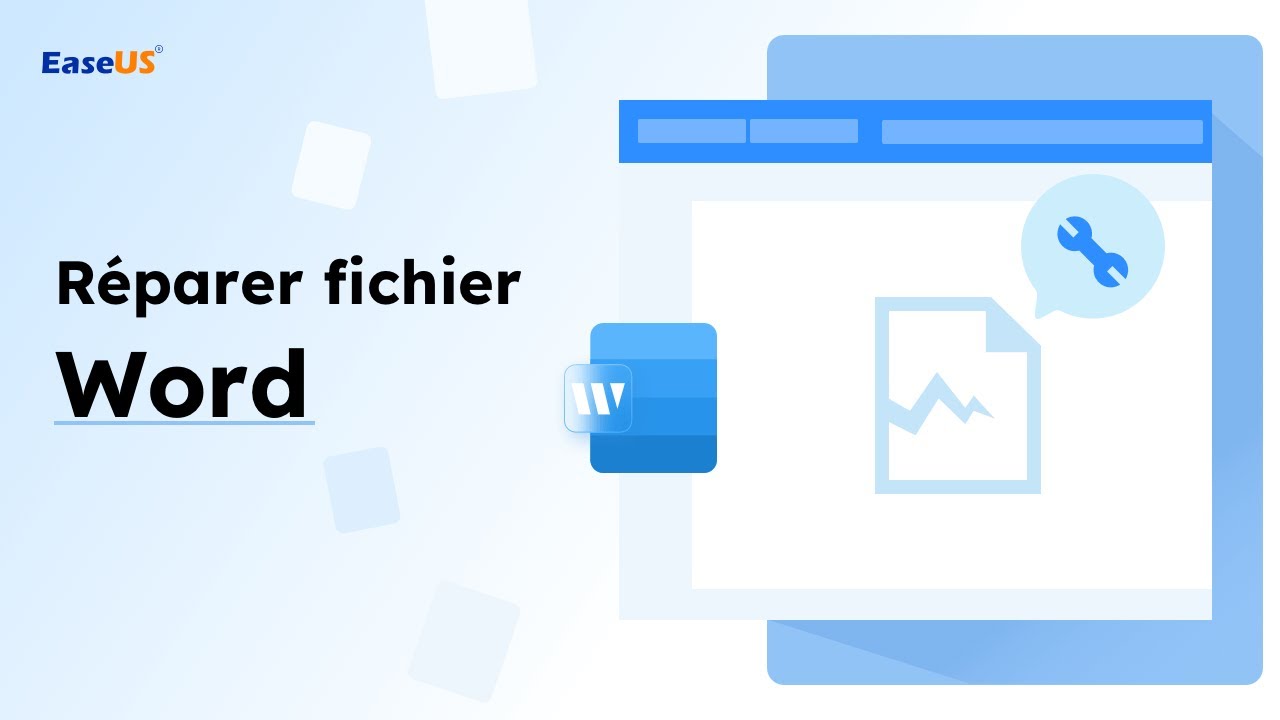
2. Utilisez Word Text Recovery Converter pour réparer un fichier Word corrompu
Lorsque Word rencontre un problème lors de la tentative d'ouverture d'un fichier, vous pouvez essayer d'ouvrir Text Recovery Converter sur MS pour réparer le Word corrompu ou d'autres documents.
Étape 1. Ouvrez Microsoft Word sur votre ordinateur. Dans le coin supérieur gauche de l'écran MS Word, cliquez sur « Fichier ».
Étape 2. Dans la barre de menu principale, choisissez « Ouvrir » > « Parcourir » pour accéder à l'emplacement où le fichier Word est enregistré.
Étape 3. Cliquez sur « Tous les fichiers » dans le coin inférieur droit. Sélectionnez ensuite « Récupérer le texte de n'importe quel fichier » dans la liste déroulante.

Les options de réparation de Word en ligne offrent aux utilisateurs une certaine commodité. Cependant, elles présentent des problèmes évidents, tels que l'incapacité à garantir la confidentialité des données dans les fichiers, un taux de réparation imprévisible et un prix élevé. Compte tenu de ces facteurs, une application de réparation de fichiers de bureau plus sûre peut être un choix si vous ne souhaitez pas réparer les documents Word en ligne.
Si vous trouvez ces informations utiles, partagez-les avec d'autres personnes sur les réseaux sociaux pour les aider à surmonter ce défi commun.
3. Solution avancée : Réparation de documents via EaseUS Fixo
En utilisant EaseUS Fixo Document Repair , une option de réparation avancée pour réparer les documents Word corrompus sur les ordinateurs Windows et Mac. En seulement trois étapes, vous pouvez restaurer les documents Word endommagés sur votre bureau :
Étape 1. Téléchargez et lancez Fixo sur votre PC ou ordinateur portable. Choisissez "Réparation des fichiers" pour réparer les documents Office corrompus, y compris Word, Excel, PDF et autres. Cliquez sur "Ajouter des fichiers" pour sélectionner les documents corrompus.

Étape 2. Pour réparer plusieurs fichiers à la fois, cliquez sur le bouton "Réparer tout". Si vous souhaitez réparer un seul document, déplacez votre pointeur sur le fichier cible et choisissez "Réparer". Vous pouvez également prévisualiser les documents en cliquant sur l'icône de l'œil.

Étape 3. Cliquez sur "Enregistrer" pour enregistrer un document sélectionné. Sélectionnez "Enregistrer tout" pour enregistrer tous les fichiers réparés. Choisissez "Voir réparé" pour localiser le dossier réparé.

Conclusion
Voici comment restaurer un fichier Word corrompu en ligne à l'aide de solutions de bureau. Si vous souhaitez réparer gratuitement des fichiers Word corrompus en ligne, vous devrez utiliser EaseUS Online Document Repair, un outil de réparation de fichiers de bureau qui peut vous aider à réparer les documents Word corrompus. Il répare facilement les types de fichiers courants.
Réparer un fichier JPEG corrompu en ligne
Cet article fournit des solutions pour une récupération complète et des informations sur la réparation des photos corrompues.
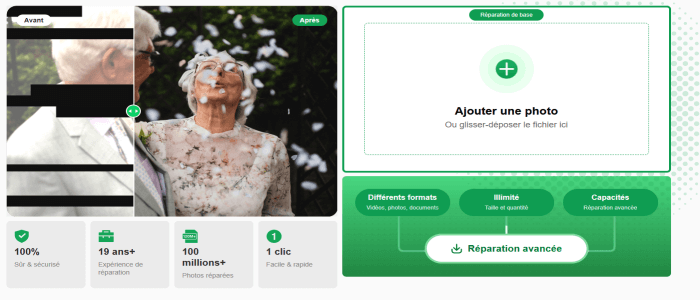
FAQ sur Text Recovery Converter en ligne
Si vous avez encore des questions sur le convertisseur de récupération de texte en ligne, consultez les réponses rapides ci-dessous pour vous aider :
1. Comment puis-je accéder au convertisseur de récupération de texte ?
Étape 1. Ouvrez un document Word, puis cliquez sur le menu Fichier et choisissez Ouvrir.
Étape 2. Choisissez Récupérer le texte de n'importe quel fichier (*. *) dans la zone Type de fichier.
Étape 3. Le convertisseur de récupération de texte est utilisé pour récupérer du texte à partir de n'importe quel fichier.
2. Comment puis-je ouvrir un fichier à l'aide d'un convertisseur de récupération de texte en ligne ?
- Ouvrez un document endommagé ou corrompu dans Microsoft Office pour utiliser le convertisseur de récupération de texte.
- Cliquez sur Fichier, puis sélectionnez Ouvrir et Parcourir.
- Dans la fenêtre d'invite, cliquez sur Tous les fichiers, puis sur Récupérer le texte de n'importe quel fichier.
- Le convertisseur de récupération de texte vérifiera le fichier pour détecter les défauts et tentera de les corriger.
3. Pourquoi les documents Word sont-ils corrompus ?
Si Word se bloque pendant que vous tapez, vous perdrez tout le travail effectué depuis la dernière sauvegarde, mais votre fichier sauvegardé continuera à fonctionner. Cependant, si le logiciel tombe en panne ou se bloque lors de l'enregistrement d'un fichier, il peut le ruiner en le laissant à moitié écrit.
Cette page est-elle utile ?
A propos de l'auteur

Arnaud est spécialisé dans le domaine de la récupération de données, de la gestion de partition, de la sauvegarde de données.